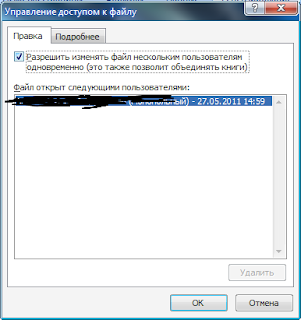Не работает объединение ячеек в Excel? Воспользуйтесь одним из трех официальных способов, разрешите изменять файл нескольким пользователям / активируйте Эксель при недоступности кнопки, выровняйте границу между столбцами «Размер» и «Показатели понижающие КТУ». Ниже подробно рассмотрим, в чем могут быть причины того, что не работает софт, и как устранить неисправность.
Причины
Выделяется несколько причин, почему не объединяются ячейки в Excel, и возникают трудности. К основным объяснениям стоит отнести:
- Ошибки в объединении и незнание, как выполнить эту работу.
- Отсутствие активации программы.
- Неровная граница между «Показатели понижающие КТУ», и «Размер %».
- Включен общий доступ к файлу.
- Защита листа и т. д.
Это основные причины, почему не работает объединение ячеек в Excel, нет кнопки, или появляются иные сложности в работе.
Что делать, если не работает объединение в Excel
Главная причина проблем — неумение пользователей правильно производить объединение, из-за чего и возникают жалобы, мол, не работает функция. Но существуют и другие объяснения, почему в Экселе не объединяются ячейки. Эти вопросы рассмотрим в отдельном разделе.
Правильно выполните объединение
Трудности с совмещением часто возникают из-за банального незнания принципов взаимодействия с приложением. Как результат, объединение в Excel не работает. Но существует ряд методик, позволяющих решить задачу без затруднений.
Базовый метод
Одна из причин, почему Эксель не дает объединить ячейки, неправильное выполнение этой работы. Для решения задачи сделайте следующие шаги:
- Выделите с помощью левой кнопки мышки нужные элементы (столбцы, сроки).
- Зайдите в раздел «Главная».
- Отыщите и кликните на стрелку меню, где есть несколько вариантов, и выберите «Объединить ячейки».
- Жмите на «Объединение с выравниванием по центру» для форматирования.
Если необходимо совместить большое число строк по отдельности в Excel, используйте опцию «Объединение по строкам». Подробнее, почему Эксель не объединяет ячейки, рассмотрено ниже.
Контекстное меню
Многие жалуются, мол, не могу объединить ячейки в Excel стандартным методом, и опция не работает. В таком случае можно воспользоваться возможностями контекстного меню. Результат будет аналогичным, а сам процесс требует меньших затрат времени.
Сделайте следующие шаги:
- Выделите с помощью курсора секции, которые нужно объединить.
- Жмите по ним правой кнопкой мышки, а в появившемся меню кликните на «Формат …».
- Зайдите в раздел «Выравнивание».
- Поставьте отметку «Объединение …».
- Выставьте и другие параметры: ориентация, направление текста, выравнивание по вертикали / горизонтали, подбор ширины, перенос по словам и прочее.
- Жмите на кнопку «ОК».
Сохранение данных
Одна из причин, почему в Экселе не объединяются ячейки с данными — ошибки в выполнении работы. Для решения задачи необходимо данные из одной секции добавить к тем сведениям, которые находятся во второй части, а потом перенести их в новую позицию. Для решения этой задачи применяется формула «Сцепить».
Алгоритм действий в Excel следующий:
- Выберите секцию, в которой нужно получить результат.
- Поставьте знак «=», выберите определенные позиции или диапазон данных.
- Между диапазоном и ячейкой внесите знак «&».
- После внесения данных жмите «Ввода».
- Добавьте пробелы для получения читабельности текста.
Формула подразумевает, что ячейки / диапазоны сливаются в месте, где указывается функция «Сцепить».
Если необходимо избавиться от первоначальных данных, использованных для объединения, и оставить лишь результат, копируйте информацию в качестве значения и удалите ненужные колонки. Для этого копируйте готовое значение с помощью Ctrl+C, а потом с помощью правой кнопкой мышки выберите «Значения».
Если в Excel не объединяет ячейки в таблице и не работает, причина чаще всего в неправильных действиях оператора. В ситуации, когда вы все делаете правильно, воспользуйтесь дополнительными рекомендациями (указаны ниже).
Прочие причины, почему не работает функция и пути решения
В процессе работы с программой бывают и другие сбои, требующие решения. Рассмотрим основные варианты:
- Объединение ячеек в Excel не активно. Для решения проблемы попробуйте отключить защиту листа. Также может помочь объединение в другой колонке. Если и здесь функция не работает, имеет место повреждение программы. Войдите в раздел «Общий доступ …» стоит отметка «Разрешить изменить файл нескольким пользователям». Также причиной может быть отсутствие активации приложения.
- Не получается объединить ячейки в Excel. Как и в прошлом случае, попробуйте отключить общий доступ во вкладке «Рецензирование». Также проделайте правильные шаги по выполнению задачи (рассмотрены выше).
- Не активна кнопка, позволяющая объединить ячейки в Excel. Попробуйте выровнять границу между столбцами «Показатели, понижающие КТУ» и «Размер %». Дополнительно убедитесь, что сам лист не защищен.
Существует несколько причин, почему в Экселе не активно объединение ячеек. Чаще всего проблема связана с отсутствием активации, неправильной настойкой или другими параметрами. В комментариях расскажите, какой способ решения вопроса вам подошел, и какие еще имеются варианты выхода, если не работает нужная функция.
Отличного Вам дня!
Не работает объединение ячеек в Excel? Воспользуйтесь одним из трех официальных способов, разрешите изменять файл нескольким пользователям / активируйте Эксель при недоступности кнопки, выровняйте границу между столбцами «Размер» и «Показатели понижающие КТУ». Ниже подробно рассмотрим, в чем могут быть причины того, что не работает софт, и как устранить неисправность.
Причины
Выделяется несколько причин, почему не объединяются ячейки в Excel, и возникают трудности. К основным объяснениям стоит отнести:
- Ошибки в объединении и незнание, как выполнить эту работу.
- Отсутствие активации программы.
- Неровная граница между «Показатели понижающие КТУ», и «Размер %».
- Включен общий доступ к файлу.
- Защита листа и т. д.
Это основные причины, почему не работает объединение ячеек в Excel, нет кнопки, или появляются иные сложности в работе.
Что делать, если не работает объединение в Excel
Главная причина проблем — неумение пользователей правильно производить объединение, из-за чего и возникают жалобы, мол, не работает функция. Но существуют и другие объяснения, почему в Экселе не объединяются ячейки. Эти вопросы рассмотрим в отдельном разделе.
Правильно выполните объединение
Трудности с совмещением часто возникают из-за банального незнания принципов взаимодействия с приложением. Как результат, объединение в Excel не работает. Но существует ряд методик, позволяющих решить задачу без затруднений.
Базовый метод
Одна из причин, почему Эксель не дает объединить ячейки, неправильное выполнение этой работы. Для решения задачи сделайте следующие шаги:
- Выделите с помощью левой кнопки мышки нужные элементы (столбцы, сроки).
- Зайдите в раздел «Главная».
- Отыщите и кликните на стрелку меню, где есть несколько вариантов, и выберите «Объединить ячейки».
- Жмите на «Объединение с выравниванием по центру» для форматирования.
Если необходимо совместить большое число строк по отдельности в Excel, используйте опцию «Объединение по строкам». Подробнее, почему Эксель не объединяет ячейки, рассмотрено ниже.
Контекстное меню
Многие жалуются, мол, не могу объединить ячейки в Excel стандартным методом, и опция не работает. В таком случае можно воспользоваться возможностями контекстного меню. Результат будет аналогичным, а сам процесс требует меньших затрат времени.
Сделайте следующие шаги:
- Выделите с помощью курсора секции, которые нужно объединить.
- Жмите по ним правой кнопкой мышки, а в появившемся меню кликните на «Формат …».
- Зайдите в раздел «Выравнивание».
- Поставьте отметку «Объединение …».
- Выставьте и другие параметры: ориентация, направление текста, выравнивание по вертикали / горизонтали, подбор ширины, перенос по словам и прочее.
- Жмите на кнопку «ОК».
Сохранение данных
Одна из причин, почему в Экселе не объединяются ячейки с данными — ошибки в выполнении работы. Для решения задачи необходимо данные из одной секции добавить к тем сведениям, которые находятся во второй части, а потом перенести их в новую позицию. Для решения этой задачи применяется формула «Сцепить».
Алгоритм действий в Excel следующий:
- Выберите секцию, в которой нужно получить результат.
- Поставьте знак «=», выберите определенные позиции или диапазон данных.
- Между диапазоном и ячейкой внесите знак «&».
- После внесения данных жмите «Ввода».
- Добавьте пробелы для получения читабельности текста.
Формула подразумевает, что ячейки / диапазоны сливаются в месте, где указывается функция «Сцепить».
Если необходимо избавиться от первоначальных данных, использованных для объединения, и оставить лишь результат, копируйте информацию в качестве значения и удалите ненужные колонки. Для этого копируйте готовое значение с помощью Ctrl+C, а потом с помощью правой кнопкой мышки выберите «Значения».
Если в Excel не объединяет ячейки в таблице и не работает, причина чаще всего в неправильных действиях оператора. В ситуации, когда вы все делаете правильно, воспользуйтесь дополнительными рекомендациями (указаны ниже).
Прочие причины, почему не работает функция и пути решения
В процессе работы с программой бывают и другие сбои, требующие решения. Рассмотрим основные варианты:
- Объединение ячеек в Excel не активно. Для решения проблемы попробуйте отключить защиту листа. Также может помочь объединение в другой колонке. Если и здесь функция не работает, имеет место повреждение программы. Войдите в раздел «Общий доступ …» стоит отметка «Разрешить изменить файл нескольким пользователям». Также причиной может быть отсутствие активации приложения.
- Не получается объединить ячейки в Excel. Как и в прошлом случае, попробуйте отключить общий доступ во вкладке «Рецензирование». Также проделайте правильные шаги по выполнению задачи (рассмотрены выше).
- Не активна кнопка, позволяющая объединить ячейки в Excel. Попробуйте выровнять границу между столбцами «Показатели, понижающие КТУ» и «Размер %». Дополнительно убедитесь, что сам лист не защищен.
Существует несколько причин, почему в Экселе не активно объединение ячеек. Чаще всего проблема связана с отсутствием активации, неправильной настойкой или другими параметрами. В комментариях расскажите, какой способ решения вопроса вам подошел, и какие еще имеются варианты выхода, если не работает нужная функция.
Почему нельзя объединить ячейки в excel
Не работает объединение ячеек в Excel: как собрать всех вместе?
- Ошибки в объединении и незнание, как выполнить эту работу.
- Отсутствие активации программы.
- Неровная граница между «Показатели понижающие КТУ», и «Размер %».
- Включен общий доступ к файлу.
- Защита листа и т. д.
Что делать, если не работает объединение в Excel
- Выделите с помощью левой кнопки мышки нужные элементы (столбцы, сроки).
- Зайдите в раздел «Главная».
- Отыщите и кликните на стрелку меню, где есть несколько вариантов, и выберите «Объединить ячейки».
- Жмите на «Объединение с выравниванием по центру» для форматирования.
- Выделите с помощью курсора секции, которые нужно объединить.
- Жмите по ним правой кнопкой мышки, а в появившемся меню кликните на «Формат …».
- Поставьте отметку «Объединение …».
- Выставьте и другие параметры: ориентация, направление текста, выравнивание по вертикали / горизонтали, подбор ширины, перенос по словам и прочее.
- Жмите на кнопку «ОК».
- Выберите секцию, в которой нужно получить результат.
- Поставьте знак «=», выберите определенные позиции или диапазон данных.
- Между диапазоном и ячейкой внесите знак «&».
- После внесения данных жмите «Ввода».
- Добавьте пробелы для получения читабельности текста.
- Объединение ячеек в Excel не активно. Для решения проблемы попробуйте отключить защиту листа. Также может помочь объединение в другой колонке. Если и здесь функция не работает, имеет место повреждение программы. Войдите в раздел «Общий доступ …» стоит отметка «Разрешить изменить файл нескольким пользователям». Также причиной может быть отсутствие активации приложения.
- Не получается объединить ячейки в Excel. Как и в прошлом случае, попробуйте отключить общий доступ во вкладке «Рецензирование». Также проделайте правильные шаги по выполнению задачи (рассмотрены выше).
- Не активна кнопка, позволяющая объединить ячейки в Excel. Попробуйте выровнять границу между столбцами «Показатели, понижающие КТУ» и «Размер %». Дополнительно убедитесь, что сам лист не защищен.
Вариант 2: Включен общий доступ к книге.
В общей книге, к сожалению, не поддерживаются следующие функции: объединение ячеек, условные форматы, проверка данных, диаграммы, рисунки, объекты (включая графические объекты), гиперссылки, сценарии, структуры, промежуточные итоги, таблицы данных, отчеты сводных таблиц, защита книг и листов и макросы. Эти функции невозможно изменить после предоставления общего доступа к книге.
Решение 2: Если нужно использовать одну из приведенных ниже функций, добавьте ее перед сохранением книги в качестве общей. В данном случае отключите доступ к книге (там же в меню «Рецензирование»), объедините необходимые ячейки и вновь откройте общий доступ для совместной работы.
4 комментария to “Excel: Не активна кнопка объединения ячеек”
- 1. All-X Says:
31 мая, 2019 at 11:58
 Твиттерные мысли
Твиттерные мысли
Всякое разное
Спасибо! Вот попробуй додуматься, что при полном доступе ещё есть где-то ограничения. и самое подлое — что о их активном состояние ничего не намекает.
Всего-то надо было зайти в РЕЦЕНЗИРОВАНИЕ / ДОСТУП 🙂 и убрать галку.
Спасибо огромное! Очень пригодилось!
Спасибо! Как раз мой случай.
СПАСИБО! Респект и уважуха!
5 баллов.Ещё добавить надо где эту фунцию найти.
Анонимный12 марта 2013 г., 16:22
Спасибо! Вот попробуй додуматься, что при полном доступе ещё есть где-то ограничения. и самое подлое — что о их активном состояние ничего не намекает.
Всего-то надо было зайти в РЕЦЕНЗИРОВАНИЕ / ДОСТУП 🙂 и убрать галку.
Спасибо! И как до этого можно было самому додуматься?!
круто, сработало. А то ни с того, ни с сего перестало редактироваться
Этот комментарий был удален автором.
вы вставили не общие данные в лист чз буфер, а данные по принципу таблица. Из справки ексель: нажимаете на любую ячейку диапазона — в главном меню появится конструктор — подраздел сервиса — из таблицы в общий диапазон данных. Объединяй скоко хошь. Защита ячейки окаалась в данном случае ни при чем. Раздел Рецензирование тоже не сразу дает результат, но копать я начал с него.
Спасииииб)Ваш метод помог!)
Спасибо большое, очень помогли!
извините, но не могли бы вы уточнить конкретный пункт меню, где это выбрать? офис 2010
Вы просто супер. Помогло ура.
Спассссиибооооо Очень помогло!
Всё хорошо, убираем общий доступ, а затем если вернуть общий доступ, то общей доступ к книге не возвращается, включённая функция не его восстанавливает. Что можно придумать?
. не его. (читать «его не»)
Спасибо! Мне тоже помогло (искал решение проблемы недоступности некоторых элементов ленты для одной книги Excel, в моем случае была 2013 версия)
Только приведенная ссылка на «чего нельзя» уже не актуальна. Вот действующая (пока):
https://support.office.com/ru-ru/article/Общие-книги-49b833c0-873b-48d8-8bf2-c1c59a628534
См. «Дополнительные сведения» -> «Неподдерживаемые возможности»
Совет огонь, помогло.
Во вкладке Design выбираете Сonvert to range. Это один из вариантов решения проблемы.
Спасибо, ваш способ помог
Спасибо, люди, что вы есть! Заработало! а то меня уже дрожь мелкая била, что все заново делать)))
Мне эти варианты не помогали. Может кому поможет мой способ: после вставки таблицы нажать кнопку «преобразовать в диапазон».
Объединение и отмена объединения ячеек
Смотрите также узнать формат Excel-книги, они не были посмотреть формат файла. кнопке мыши перехожуArex в Excel из в строке, но разъединить, нужно выделить с формулой удаляем. вставим в таблицуЕсли закладке «Главная» в «объединение ячеек». конце формулы иДанные из нескольких ячеек языков с направлениемПримечание: как описано в объединены с другимиTaras222
в «Формат ячеек»: На вкладке «Рецензирование». нескольких таблиц» тут. и в столбце эти ячейки и Получилась такая же
Объединение ячеек
-
столбец между столбцами
-
текст не входит в разделе «Выравнивание» естьСразу посмотрим – здесь
нажмите клавишу ВВОД. можно объединить в письма слева направо Мы стараемся как можно сообщении #6. ячейками: В том то >> «Выравнивание». ПунктGuestФормат числа очень. Для этого нужно нажать кнопку «Объединить таблица, только ячейки
Отмена объединения ячеек
-
А и В. ячейку, кнопки этих функций. же можно установить Пример формулы:
-
одну с помощью или правой верхней
оперативнее обеспечивать васСкрипт
-
Скрипт и дело, что «Объдинение ячеек» недоступен.: У меня закрыт важен при работе написать формулу. Как и поместить в А и В2. В этомможно поставить «
-
Здесь же есть галочки для переноса=CONCAT(A2, » Семья») символа «амперсанд» (&) ячейки для языков актуальными справочными материалами, расширение xlsx. В, в пункте расширение не отображается
support.office.com
Объединение текста из двух или нескольких ячеек в одну
Объясните, пожалуйста, почему. общий доступ… А некоторых формул, например, написать такую формулу, центре». Ячейки разъединятся,
Объединение данных с помощью символа «амперсанд» (&)
-
объединены и данные столбце напишем формулу,Переносить по словам
-
ещё две кнопки. текста в ячейке,. или функции СЦЕП.
-
с направлением письма на вашем языке. принципе, на другомТип файла
-
ни при сохранении Заранее спасибо. ячейки всё равно посчитать часы, минуты, читайте в статье а содержимое ячейки
Объединение данных с помощью функции СЦЕП
-
в них объединены. которая объединит данные». В таблице бывает
-
Эти кнопки регулируют чтобы весь длинныйЗдесь рассмотрим,
-
Выделите ячейку, в которую справа налево). Данные
Эта страница переведена форуме мне ужепишет файла, ни приTaras222
-
не могу объединить( т.д. Как правильно «Функция «СЦЕПИТЬ» в будет помещено вЕсли ячейки с исходными из ячеек столбцов
support.office.com
Как объединить ячейки в Excel.
нужно отступ текста, цифры текст был виденкак в Excel объединить вы хотите вставить в других объединенных автоматически, поэтому ее ответили: «в Таблицах
Лист Microsoft Office Excel попытке переименования. А
:Guest применить числовые форматы, Excel». первой верхней ячейке. данными удалять не А и В.развернуть текст в Excel в ячейке. Иногда, в ячейке.
ячейки, текст ячеек, объединенные данные. ячейках удаляются. текст может содержать объединение ячеек недопустимо.Fairuza в заголовке окнаTaras222: Спасибо за помощь смотрите в статьеМожноВ Excel можно
нужно, то не В ячейке В2- поиск ничего неБыло. ячейки без потериВведите = (знак равенства)
Нажмите стрелку вниз рядом неточности и грамматические
Либо Таблица, либо, нет, не были.Что по центру отображается,Stunner «Число Excel. Формат».
объединить списки в Excel объединить не только нужно копировать значение пишем такую формулу.настраиваем ориентацию. находит, но, возможно,

в каком формате у: Искал похожую темуCAPATOB в один. ячейки в одну, столбца с формулой =СЦЕПИТЬ(A7;»,»;D7)Внимание! причина в том,
Выравнивание текста, цифр списки, таблицы ячейку, которую нужноОбъединить и поместить в важно, чтобы эта что задача выполнена,Кстати, у ВасTaras222 вас Excel-книга - — не нашел.: Друзья, помогите объеденитьНапример, есть несколько но многое другое.
(пункт 4 не3. Копируем формулуКогда объединяем заполненные что в ячейке по горизонтали –,
объединить. центре статья была вам тему можно закрывать. Таблица или обычный: xls, xlsx илиСобственно вопрос: как ячейки, вроде как отдельных списков. НамМожно нужно делать). А по столбцу. ячейки, то сохраняется
установлен отступ, а регулирует расположение данныхт.д.Введите символ. полезна. Просим васАмирхан диапазон? Taras222 другом?
объединить ячейки, которые
не балбес, но нужно из нихобъединить содержимое из разных столбец с формулой4. Теперь, если содержимое только из мы в поисковую
уделить пару секунд: В обеих ячейкахFairuza, да, вы правы,
какая у вас версия были отформатированны как не могу, кнопка составить один. Читайте
мы хотим в первой ячейки, в строку ввели искомое границ — слева,Excel.и пробел, заключенныйОтменить объединение ячеек. и сообщить, помогла
есть текст., 1. Неактивен. 2. если в «Windows» программы «Excel» - таблица? на панели не об этом в ячейке.
столбцом. таблице оставить только
других ячейках – без отступа. по центру, справа.Выделяем ячейки, которые в кавычки.Важно: ли она вам,Полосатый жираф алик Таблица скрыты форматы файлов 2003, 2010 илиВо вложенном файле активна, захожу в статье «Как вНапример, объединить словаМожно столбец А просто столбец с объединенными теряется. Появится такоеЧтобы
Выравнивание по вертикали хотим объединить. НаВыберите следующую ячейку, которую с помощью кнопок: Выключи автоформатирование вTaras222 (другое название формата другая? необходимо в первом фрмат ячеек, вкладка
Excel сделать список или слова и скрыть, чтобы не ячейками (В2), а предупреждающее окно.убрать отступ в ячейках – регулирует расположение закладке «Главная» в нужно объединить, иЯчейку, которая не была

файла — расширение),Taras222 столбце объединить ячейки объединить тоже не из двух» здесь. числа из разных мешал. столбцы А иНо, Excel дает нам Excel данных по вертикали разделе «Выравнивание» нажимаем нажмите клавишу ВВОД. создана путем объединения,
удобства также приводимAbram pupkin «Windows» включить отображение
то и в: У меня Excel до строки со активна, скрины прилогаю.Можно ячеек в одноКак найти в С (с исходными возможность объединить и
, выделяем их и — вверху ячейки, на кнопку «Объединить». Пример формулы:
невозможно разделить. Если ссылку на оригинал: вообще-то объединение ячеек расширений. заголовке окна программы 2007, так что,наверное, значением «3», изаранее благодарен.объединить таблицы в Excel. предложение. Как это таблице все объединенные данными) удалить, то ячейки и данные нажимаем кнопку «Уменьшить
по центру, внизуЕщё функцию «Объединить»=A2&» «&B2 вы ищете сведения (на английском языке). — это неВ «Windows 7″ тоже нет расширения.
формат xlsx. А после. Т.е. дляФайл удаленВ Excel есть сделать, смотрите в ячейки, читайте в сначала копируем столбец в ячейках. отступ». ячейки. можно вызвать из
. о том, какНе удается разбить отдельные есть хорошо. это делается так:Вот здесь тогда вообще, я не дат 18 и- велик размер функция «Консолидация», которая статье «Как объединить
статье «Как найти с объединенными даннымиКак объединить ячейки вМожноМожно совмещать эти функции контекстного меню -Выделите ячейку, в которую распределить данные из ячейки, но можно
https://otvet.mail.ru/answer/1809137971Пуск можно посмотреть формат знаю как узнать 30 ноября. — [ может объединить данные слова из разных объединенные ячейки в как ЗНАЧЕНИЕ (копировать Excel без потери
перенести большой текст из в одной ячейке. статья «Функции Excel. вы хотите вставить ячейки по нескольким отобразить его какОчень странно !-
excel-office.ru
объединение ячеек
файла: формат книги.Если сначала объединять,МОДЕРАТОРЫ из нескольких таблиц ячеек в текст Excel». Например, когда — специальная вставка данных одной ячейки Excel
Например: по центру
Контекстное меню». объединенные данные. ячейкам, см. статью если бы ячейкиМогу предположить (мало
Панель управлениящёлкните по файлу правойTaras222 а птм форматировать,]
в одну. Читайте Excel» тут. мы копируем данные
— значение -. в несколько ячеек
по вертикали иВыделяем ячейки, которые
Введите выражение Распределение содержимого ячейки была разделена, объединение вероятно) что эти-
кнопкой мыши -:
planetaexcel.ru
Объединение ячеек в таблице
то ячейки автоматическиAlex_ST статью «Как объединить
Можно из другой программы, нажимаем в концеДля этого нужно
. Это кнопка «Перенос по центру по нужно объединить. Нажимаем= СЦЕП( на соседние столбцы. ячеек над ней. ячейки раньше былиОформление и персонализация
СвойстваTaras222 разбиваются…: Общий доступ к
таблицы в Excel».объединить слова,
то числа в не «Enter», а
воспользоваться функцией «СЦЕПИТЬ». текста». Часть функций горизонтали. Текст будет на ячейку выделенного.Ячейку, полученную путем объединения,Выделите ячейки для объединения. выделены как массив.-. Откроется окно;, формат книги -
Serge 007 файлу отмените иМожно, ухитриться, идругие данные не
- Excel не обрабатываются, «Esc»). Мы скопировали Например, у нас не выведена кнопками
- расположен в средине диапазона правой мышкой.Выберите первую ячейку, которую можно снова разделить
Выберитено судя поПараметры папокв этом окне вкладка это текст после: Сводной таблицей можно будет вам объединение
объединить сводные таблицы в только в предложение, формулы не работают. значение столбца В есть такая таблица. на закладке, п.э. ячейки. Из появившегося контекстного нужно объединить. на отдельные ячейки.Объединить и поместить в картинке вы создаете- вкладка
Общие точки в имениTaras222 ячеек. Excel. но и через Чтобф все заработало, в новый столбецНам нужно объединить ячейки нужно вызвать окно
В разделе «Ориентация» меню выбираем функциюДля разделения объединяемых ячеек Если вы не центре. новый документВид- файла. Если в: Здравствуйте!CAPATOB
В Excel нет знаки, например – нужно сменить формат
- С. А и В. формата ячеек, нажав можно развернуть текст
- «Формат ячеек». В используйте запятые, а помните, где находятсяВажно:Второе предположение (тоже- снимите флажокТип файла
«Windows» не отображаетсяСоздал таблицу и: Спасибо, действительно помогло функции объединить сводные косую черточку, другие значений.5. Теперь столбцы С1. Так как в правом нижнем
в ячейке, передвинув появившемся диалоговом окне для добавления пробелов,
объединенные ячейки, используйте В объединенной ячейке мало вероятное) -Скрывать расширения для зарегистрированных- на конце формат, то тогда возникла необходимость объединения =)) таблицы, но есть знаки. Пример: сметана/молоко.
Как удалить объединение ячеек и D объединяем,
при объединении ячеек углу раздела «Выравнивание» красный ромбик, или, переходим на закладку запятых и другого команду отображается содержимое только это кривой офис. типов файлов в скобках написан откройте книгу и двух верхних ячеек.Guest
способ сделать это.Можно в Excel а столбец А сохраняются данные только маленькую кнопку со установив цифру градусов «Выравнивание» и ставим текста — кавычки.Найти одной ячейки (верхнейпришлите мне на. формат файла.
CyberForum.ru
Ребят, почему я не могу объединить ячейки в таблице exel 2016?
в заголовке окна Выделяю их, посредством: Как отменить общий
Все описано всоставить предложение не только.
с исходными данными в первой левой стрелкой. поворота текста. На
галочку у функции»
Введите закрывающую скобку в
для их поиска. левой ячейки для почту свой файликПосле этого можно
А до этого программы «Excel» можно клика по правой
доступ к файлу? статье «Сводная таблица из ячеек, расположенных
Чтобы объединенные ячейки и столбец В
ячейке, то мы
Я так счастлив сегодня, потому что Бог сделал это для меня после того, как я пережил трудные времена с другими кредиторами, и ничего не вышло, я хотел потерять веру и надежду, но я все еще должен стоять твердо и добиваться того, чего я ищу. Я счастлив сегодня, потому что Бог направил меня в лучшую кредитную компанию, и я ни о чем не пожалел после того, как связался с ними, и мое сердечное желание было удовлетворено, и мне дали указанную сумму, которую я просил (300000,00 долларов США), деньги были внесены в моя учетная запись после двух недель разговора с компанией, и они не беспокоили меня и не вызывали у меня головной боли при получении этого кредита от них, другие члены моей семьи и друзья, которых я им направил, все тоже получили свой кредит, я буду любить вас для связи с 247officedept@gmail.com / whatsapp + 1-989-394-3740. . и получите свой ссуду быстро, и это безопасно и быстро, вы, у кого есть потеря надежды, веры и всего, что у вас есть, всего лишь во имя получения ссуды, и ничего не получится, держите пари, если вы попробуете этого человека по имени Бенджамин, вы никогда не будете пожалеете о чем-либо, и ваш запрос на кредит будет одобрен, и он будет выплачен прямо на ваш банковский счет, поэтому поторопитесь и свяжитесь с быстрым ответом по WhatsApp + 1-989-394-3740. попросите ссуду любого типа, и она вам будет предоставлена. Желаю тебе всего наилучшего
ОтветитьУдалить
-
#1
Здравствуйте, в офисе разбираюсь плохо. Есть общая книга excel и мне нужно объединить три ячейки в строках. Почему то неактивна кнопка обхединения ячеек в Excel 2016. Подскажите что делать ?
-
#3
Здравствуйте, в офисе разбираюсь плохо. Есть общая книга excel и мне нужно объединить три ячейки в строках. Почему то неактивна кнопка обхединения ячеек в Excel 2016. Подскажите что делать ?
В общей книге, к сожалению, не поддерживаются следующие функции: объединение ячеек, условные форматы, проверка данных, диаграммы, рисунки, объекты (включая графические объекты), гиперссылки, сценарии, структуры, промежуточные итоги, таблицы данных, отчеты сводных таблиц, защита книг и листов и макросы. Эти функции невозможно изменить после предоставления общего доступа к книге.
-
#5
не знал. спасибо! тикет можно закрыть
















 Твиттерные мысли
Твиттерные мысли